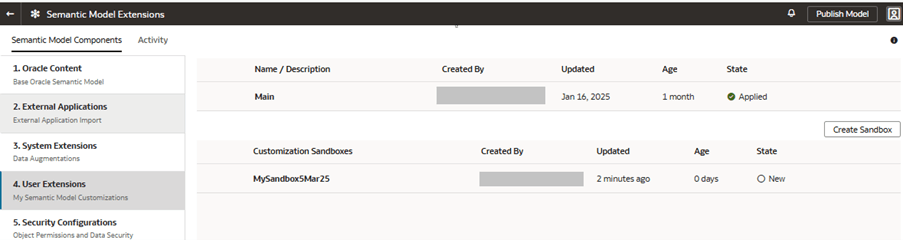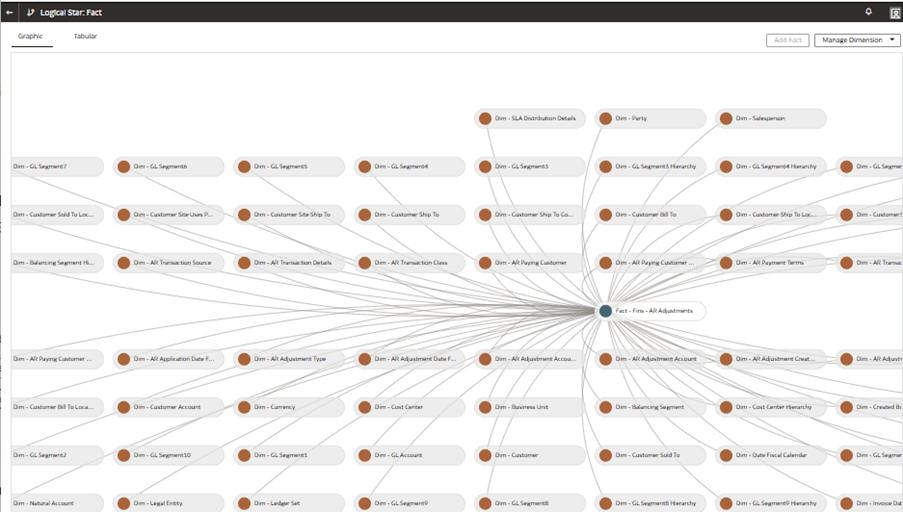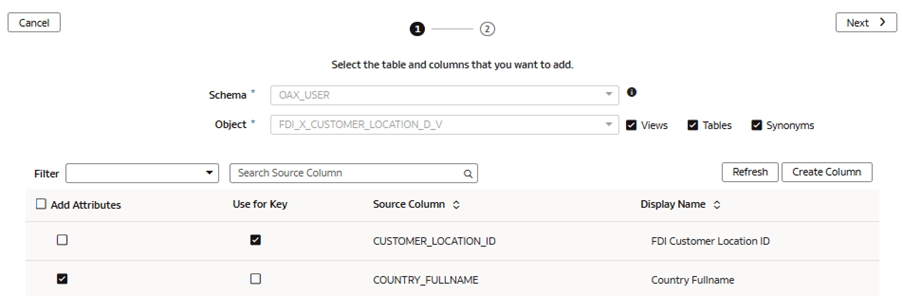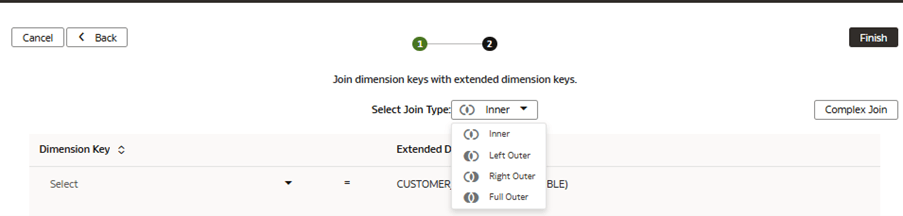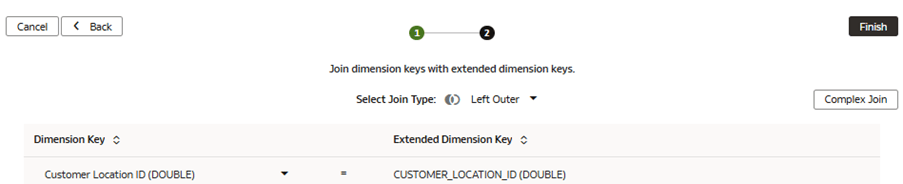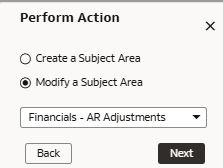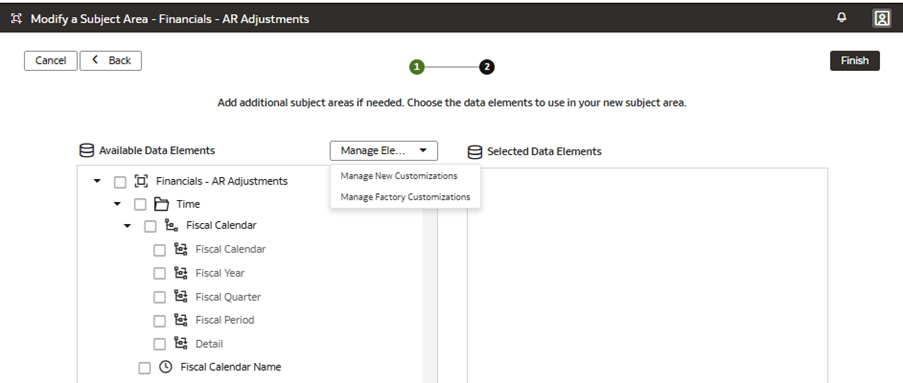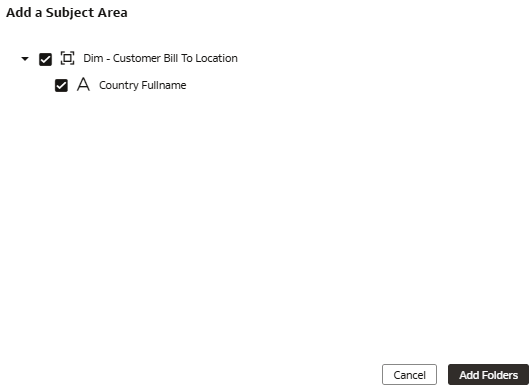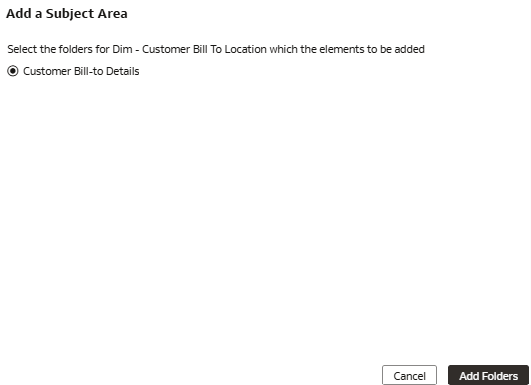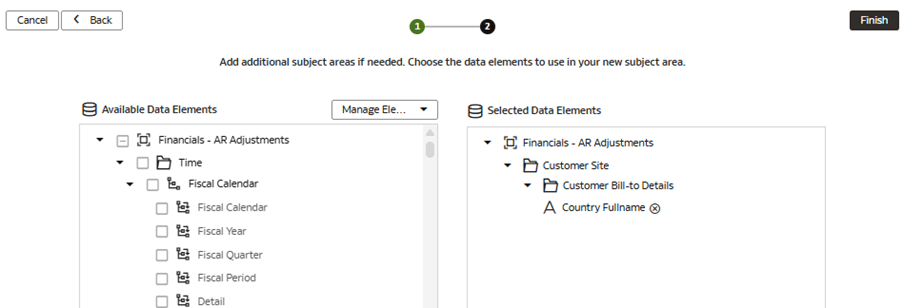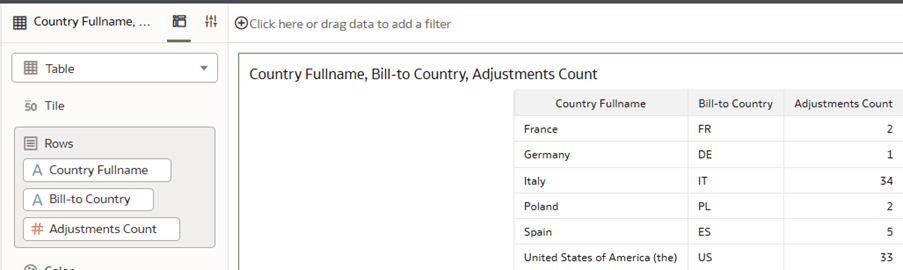Caso de uso 1: ampliación de una dimensión conformada
Puede ampliar una carpeta de dimensiones agregando nuevas columnas que representen atributos descriptivos adicionales relacionados con la dimensión conformada.
La carpeta Detalles de facturación de cliente, (una subcarpeta de la carpeta Sitio de cliente, del área temática predefinida Finanzas - Ajustes de cuentas a cobrar), ya contiene el atributo Facturación a país que contiene la abreviatura de país de dos letras. Sin embargo, le falta el atributo descriptivo adicional Nombre completo del país.
En este caso de uso, agregue la columna Nombre completo del país de un origen externo a la carpeta Detalles de facturación de cliente predefinida para asociar el atributo de país completo al sitio del cliente. La extensión personalizada se une a la dimensión predefinida conformada Dim – Customer Bill To Location mediante el uso del ID de ubicación de cliente.
Este caso de uso requiere la suscripción a Fusion ERP Analytics. Sin embargo, puede aplicar los conceptos tratados en este caso de uso a cualquier otra suscripción de Fusion Data Intelligence. El caso de uso puede hacer referencia a las tablas y sinónimos predefinidos de Autonomous Data Warehouse, así como a las tablas y vistas de bases de datos personalizadas ficticias. Si ha activado la suscripción de Fusion Data Intelligence especificada, puede utilizar los ejemplos proporcionados. Se recomienda sustituir los objetos de ejemplo por sus propios objetos personalizados de Autonomous Data Warehouse, como la tabla personalizada, la vista materializada, la vista, el sinónimo personalizado o el sinónimo de juego de datos de aumento de datos.
- Tabla de extensión de dimensión de ejemplo - FDI_X_COUNTRY_D
- Atributo - País FullName
- Área temática - Ajustes de cuentas a cobrar
- Carpeta de dimensión principal - Cliente
- Carpeta de dimensiones - Dimensión - Ubicación de facturación de cliente
- Tabla ADW predefinida: DW_CUSTOMER_LOCATION_D
- Cree un sandbox titulado MySandbox5Mar25. Consulte Crear sandbox. O bien, edite un sandbox existente en la página Extensiones de modelo semántico; por ejemplo, haciendo clic en el sandbox MySandbox5Mar25.
- Cree la tabla de extensión de dimensión de ejemplo, FDI_X_COUNTRY_D, en el almacén de datos autónomo asociado a la instancia de Fusion Data Intelligence mediante los archivos de muestra FDI_X_COUNTRY_D.xlsx o FDI_X_COUNTRY.sql.
- Cree una vista titulada FDI_X_CUSTOMER_LOCATION_D_V para unir la tabla personalizada FDI_X_COUNTRY_D a la tabla de dimensión predefinida DW_CUSTOMER_LOCATION_D que contiene la clave primaria CUSTOMER_LOCATION_ID, que se utilizará para unir al ampliar la dimensión. Utilice el siguiente script SQL para crear la vista:
CREATE OR REPLACE FORCE EDITIONABLE VIEW "OAX_USER"."FDI_X_CUSTOMER_LOCATION_D_V" ("CUSTOMER_LOCATION_ID", "COUNTRY_FULLNAME") DEFAULT COLLATION "USING_NLS_COMP" AS ( SELECT p.CUSTOMER_LOCATION_ID, NVL(c.COUNTRY_FULLNAME,'~NOVALUE~') AS COUNTRY_FULLNAME FROM OAX$OAC.DW_CUSTOMER_LOCATION_D p LEFT JOIN FDI_X_COUNTRY_D c ON p.COUNTRY_CODE = c.COUNTRY_CODE ); - Otorgue acceso al modelo semántico a la vista FDI_X_CUSTOMER_LOCATION_D_V para el esquema OAX$OAC mediante el siguiente script SQL:
GRANT SELECT ON "OAX_USER"."FDI_X_CUSTOMER_LOCATION_D_V" TO "OAX$OAC"; - Valide que los datos se cargan desde el ejemplo como se esperaba mediante el siguiente script SQL:
SELECT * FROM OAX_USER.FDI_X_CUSTOMER_LOCATION_D_V;
Adición de una extensión de dimensión al modelo semántico
Edite la estrella lógica para definir el objeto, los atributos, las etiquetas de visualización y las claves del almacén de datos autónomo y, a continuación, una el objeto personalizado a la dimensión conformada predefinida que se va a ampliar.
Presentar la extensión de dimensión en el modelo semántico
El área temática se modifica para presentar las columnas ampliadas en una carpeta de área temática.
Aplicación y publicación de las personalizaciones
Aplique los cambios para compilar el sandbox y asegúrese de que el sandbox esté libre de errores.
A continuación, utilice el separador Activity para depurar, resolver errores y confirmar que la acción Apply Changes se completa y se realiza correctamente. Por último, fusione los cambios en el sandbox principal y publique las principales extensiones de usuario para compartir las nuevas extensiones con los consumidores.
En este paso, puede aplicar los cambios, utilizar el separador Actividad para supervisar el estado, fusionar el sandbox MySandbox5Mar25 en el sandbox principal y, a continuación, publicar la extensión de usuario principal.